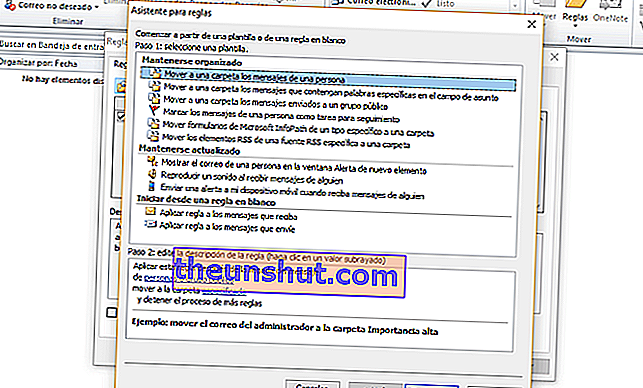Ako ste jedan od onih koji koristi e-poštu kao svoj svakodnevni kruh, sigurni smo da je Outlook jedan od vaših omiljenih alata . Vrlo je praktičan za upravljanje protokom dnevnih komunikacija. Ali to je također koristan sustav koji ide u korak s našim dnevnim redom i zadacima.
Ako trebate raditi sve tri istovremeno, možda ćete se htjeti prebaciti na ovaj alat. Međutim, danas već postoje sustavi koji rade sve u oblaku. Govorimo o Googleu, Gmailu i Google kalendaru .
Ali ako više volite klasiku, možda vam mi možemo pomoći otkriti neke osnovne funkcije, ali sigurno nećete vidjeti golim okom . Evo pet Outlookovih značajki koje ćete iskoristiti na najbolji način.

1. Tipkovni prečaci
Prečaci na tipkovnici funkcija su koja je prisutna u svim programima paketa Office. Ako ih naučite (neki rade za sve programe jednako), možete ubrzati svoj posao. U programu Outlook možda će vam biti korisno sljedeće
- Ctrl + R : Odgovorite na e-poruku.
- Ctrl + Shift + M : Stvorite novu e-poštu.
- Alt + R : Odgovori svima. Također se koristi za promjenu prikaza kalendara u tjedni format.
- Alt + W : Pročitajte sljedeću e-poštu.
- Ctrl + M : slanje i primanje e-poruka.
- Alt + S : Pošaljite e-poštu.
- Ctrl + G : Otvorite opciju "Idi na datum" da biste prešli na određeni dan kalendara
- Alt + N, A, F : Umetnite privitak.
- Ctrl + 2 : idite na kalendar.
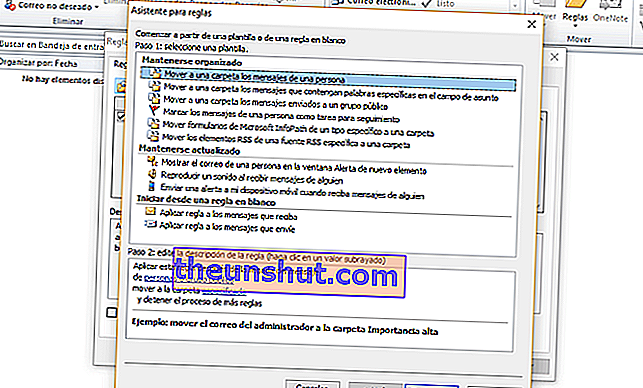
2. Pravila za razvrstavanje pošte
Ako dnevno primate puno e-poruka, važno je da znate kako klasificirati e-poštu. Jeste li znali da Outlook uključuje funkciju njihove klasifikacije s fiksnim pravilima? Riječ je o tome da se poruke e-pošte automatski premještaju u mape koje su vam potrebne , određene poruke pošiljatelja se označavaju kao zadaci na čekanju ili se reproduciraju određeni zvukovi za e-poštu određene osobe.
Mogućnosti su bezbrojne, pa morate konfigurirati točno ono što vam treba i vidjeti njegovu učinkovitost s vremenom. Da biste pristupili ovoj opciji, idite na Outlook i na alatnoj traci kliknite ikonu Pravila .

3. Brzi predmeti
Koliko puta iznova napišete istu stvar? Ako u neke e-poruke obično dodate određene elemente ili tekstove na fiksni način, bilo bi zgodno ako se prepustite funkciji brzih elemenata . Radi se o spremanju tih elemenata kada ih napišete.
Odaberite ga, a zatim odaberite Umetanje> Brzi dijelovi. Možete koristiti i brzi prečac Alt + F3. Dajte mu ime da ga prepoznate i umetnite onoliko puta koliko vam treba.

4. Blokiranje pošiljatelja neželjene pošte
A što je sa svim onim mailovima pošiljatelja koje ne želimo ni vidjeti na slikanju? Neželjena pošta ne komplicira i ometa naš rad . Ono što sada preporučujemo je da iskoristite ovu drugu funkciju koju Outlook ima i koja vam omogućuje da blokirate sve one pošiljatelje koji vas ne zanimaju.
Ovu opciju možete aktivirati s alatne trake klikom na opciju Neželjena pošta. Odavde možete omogućiti sva pravila. Međutim, svaki put kad primite e-poštu to možete učiniti od tamo . Samo dodajte pošiljatelja na ovaj crni popis i više vam to neće smetati.

5. Predlošci
I završavamo s drugim resursom koji možda niste znali: predlošci. Dobro će vam doći ako svima pošaljete manje ili više sličnih poruka. Stoga treba računati na dobar odgovor spremišta predloška ili otpremu . Znatno ćete ubrzati svoj posao i više nećete biti lijeni odgovarati na sve e-poruke koje imate na čekanju.
Da biste stvorili predložak, idite na Start> Novo> Nova e-pošta . Napišite sadržaj koji vas zanima, a zatim idite na Datoteka> Spremi kao. Morat ćete spremiti ovaj dokument kao "tip" i odabrati Outlook predložak. Da biste ga koristili, morat ćete ga oporaviti. Možete to učiniti onoliko puta koliko vam je potrebno.